Configuration Samsung - messagerie noncollaborative
Afin de configurer votre compte de messagerie sur votre appareil Samsung (les captures d'écran proviennent d'un appareil Samsung Galaxy S6), veuillez suivre les étapes suivantes:
Etape 1:
Sélectionnez "Applis" depuis l'écran principal.
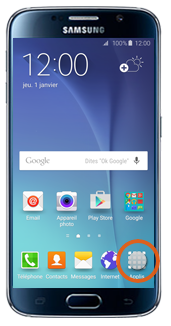
Etape 2:
Choisissez l'application "Email".
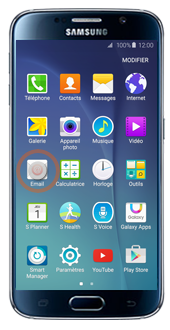
Etape 3:
Si vous obtenez l'écran similaire à la capture ci-dessous, sélectionnez l'option "Plus" puis "Paramètres" et enfin "Gérer les comptes".
Dans le cas contraire veuillez directement passer à l'étape 4.
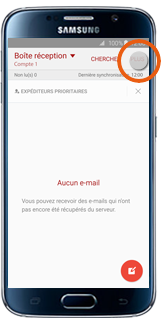
Etape 4:
Choisissez "Adresse e-mail", puis saisissez l'adresse Email que vous voulez configurer.
Ensuite, saisissez votre "Mot de passe" dans la fenêtre prévue à cet effet. </br>
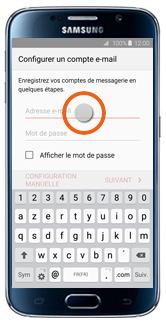
Etape 5:
Une fois avoir saisi vos information, sélectionnez "Configuration Manuelle".
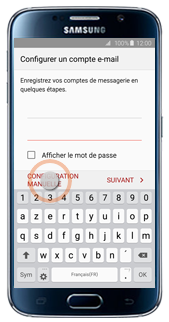
Etape 6:
Dans le type de compte, sélectionnez POP3 (dans le cas d'une messagerie non collaborative).
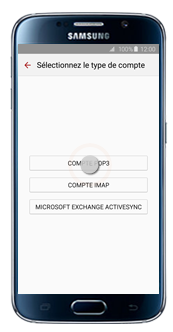
Etape 7:
Dans le champ "Nom d'utilisateur", saisissez à nouveau votre adresse mail.
Entrez également à nouveau votre mot de passe dans le champ "Mot de passe".
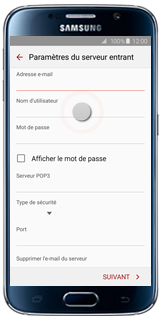
Etape 8:
Faites défiler votre écran vers le bas.
Dans le champ Serveur POP3, entrez l’adresse "mail.planetb.fr".
Sous Type de sécurité, choisissez le type de sécurité "SSL".
Dans le champ Port, entrez le numéro "995".
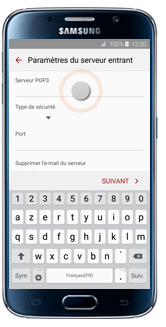
Etape 9:
Faites défiler votre écran vers le bas et cliquez sur "Suivant".
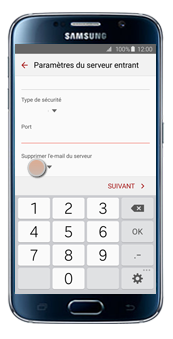
Etape 10:
Les informations saisies vont alors être vérifiées.
Si un message d’erreur s’affiche, vérifiez les paramètres, puis cliquez sur "Suivant".
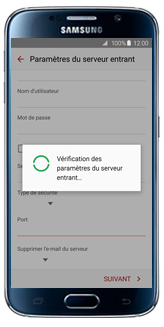
Etape 11:
Dans le champ Serveur SMTP, entrez l’adresse "mail.planetb.fr".
Sous Type de sécurité, choisissez le type de sécurité "SSL".
Dans le champ Port, entrez le numéro "465".
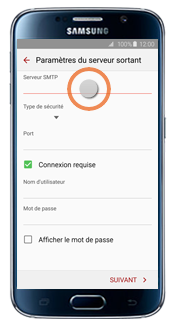
Etape 12:
Faites défiler votre écran vers le bas.
Si la case "Connexion requise" est décoché, veuillez alors la sélectionner. Sinon cliquez sur "Suivant"
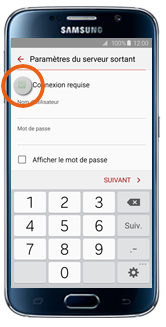
Etape 13:
Dans le champ "Nom d’utilisateur", entrez à nouveau votre adresse Email.
Dans le champ "Mot de passe", entrez à nouveau votre mot de passe puis cliquez sur "Suivant".
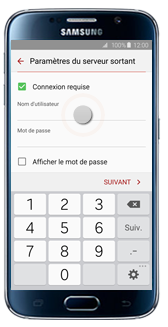
Etape 14:
Les informations saisies vont alors être vérifiées.
Si un message d’erreur s’affiche, vérifiez les paramètres, puis cliquez sur "Suivant".
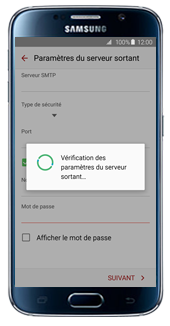
Etape 15:
Sous Paramètres de synchro., choisissez une option.
Facultatif : décochez M’avertir de l’arrivée d’un e-mail.
Cliquez ensuite sur "Suivant".
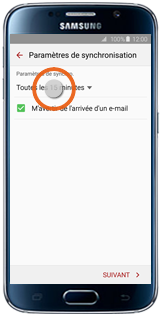
Etape 16:
Dans le champ "Nom de compte" qui est facultatif, entrez le nom qui sera affiché lors de l'utilisation de votre compte de messagerie (ex: "NOM Prénom").
Dans le champ "Votre nom" (pour les e-mails sortants), entrez votre nom.
Enfin cliquez sur "OK".
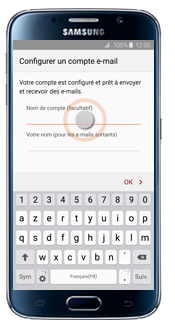
Votre compte de messagerie est désormais configuré et prêt à être utilisé.
Documentation réalisée à partir de: http://www.mode-d-emploi.bouyguestelecom.fr/samsung/galaxy-s6/e-mails/ajouter-ou-modifier-un-compte-e-mail/#/samsung/galaxy-s6/e-mails/usecase/ajouter-ou-modifier-un-compte-e-mail/13